Керуйте дозволами NTFS PowerShell або спеціалізоване програмне забезпечення
- Якщо ви хочете встановити дозволи NTFS, ви можете використовувати Провідник файлів або PowerShell.
- Щоб пришвидшити цей процес, багато користувачів покладаються на рішення сторонніх розробників.

- Створіть кілька облікових записів користувачів за один раз
- Змінюйте атрибути кількох користувачів одночасно за допомогою імпорту файлу CSV
- Увімкніть або вимкніть користувачів і встановіть терміни дії облікових записів групово
- Зміна паролів одного або кількох користувачів
Керуйте всіма процесами та робочими процесами Active Directory (AD) за допомогою одного інструменту!
Налаштування дозволів на вашому ПК є важливим, особливо якщо ви хочете обмежити небажаний доступ, і в сьогоднішньому посібнику ми покажемо вам, як налаштувати дозволи NTFS.
Відсутність відповідних дозволів може призвести до Ви не маєте дозволу відкрити цей файл та інші подібні проблеми, тому важливо правильно їх налаштувати.
Це досить просто зробити, і ви можете зробити це на будь-якому ПК за лічені хвилини. Отже, продовжуйте читати, щоб дізнатися більше про це.
Як я можу встановити дозволи NTFS?
1. Використовуйте Провідник файлів
- Знайдіть каталог, права доступу якого потрібно встановити. Клацніть його правою кнопкою миші та виберіть Властивості.

- Перейдіть до Безпека вкладка. Звідти ви можете переглянути список користувачів і їхні дозволи.

- Щоб змінити дозволи, натисніть Редагувати кнопку.

- Натисніть на додати щоб додати нового користувача або групу.

- Введіть бажане ім'я та натисніть в порядку.

- Тепер виберіть потрібного користувача або групу та налаштуйте дозволи, позначивши їх.

- Щоб переглянути додаткові параметри, натисніть Просунутий.

- Звідти ви можете встановити успадкування, дозволи та вибрати, до яких папок застосовуватимуться ваші дозволи.

- Ви можете двічі клацнути доступних користувачів або групи, щоб налаштувати їхні параметри на свій розсуд.
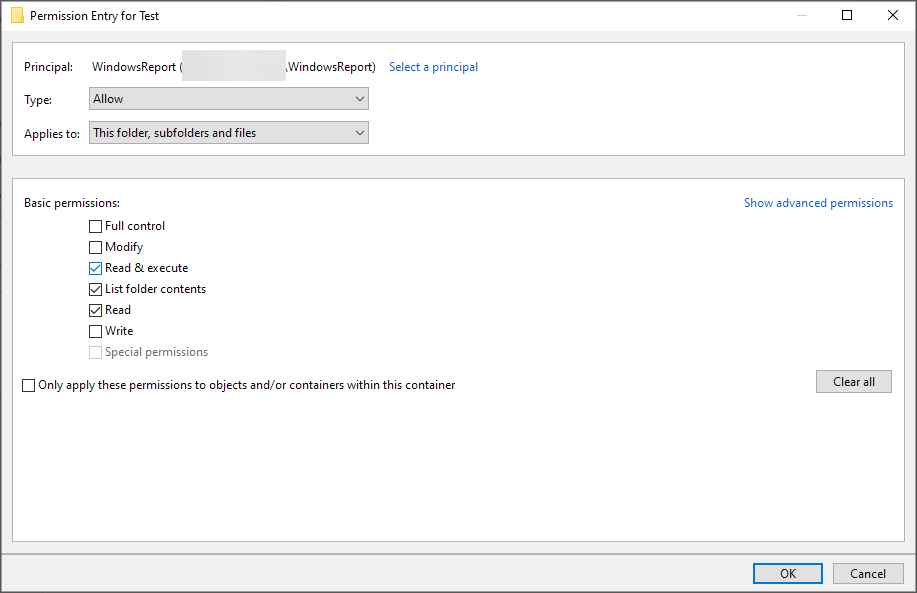
2. Використовуйте PowerShell
Дозволи перегляду
- Прес вікна клавіша + X і виберіть Windows PowerShell (адміністратор).

- Для зручності ми збираємося призначити змінній шлях до потрібного каталогу за допомогою такої команди:
$dir = 'C:\Шлях\до\каталогу'
- Щоб переглянути дозволи, виконайте таку команду:
(Get-Acl -Path $dir). Доступ
- Крім того, ви можете скористатися такою командою, щоб переглянути дозволи в більш зручному для читання форматі:
(Get-Acl -Path $dir).Доступ | Формат-Таблиця -Авторозмір
Налаштування дозволів
- Виконайте такі команди, щоб створити змінні для дозволів:
$identity = 'домен\користувач'
$rights = 'Повний контроль'
$inheritance = 'ContainerInherit, ObjectInherit'
$propagation = 'Немає'
$type = 'Дозволити' - Тепер об’єднайте всі змінні в один об’єкт за допомогою цієї команди:
$ACE = система нових об'єктів. Безпека. Управління доступом. FileSystemAccessRule($identity,$rights,$inheritance,$propagation, $type)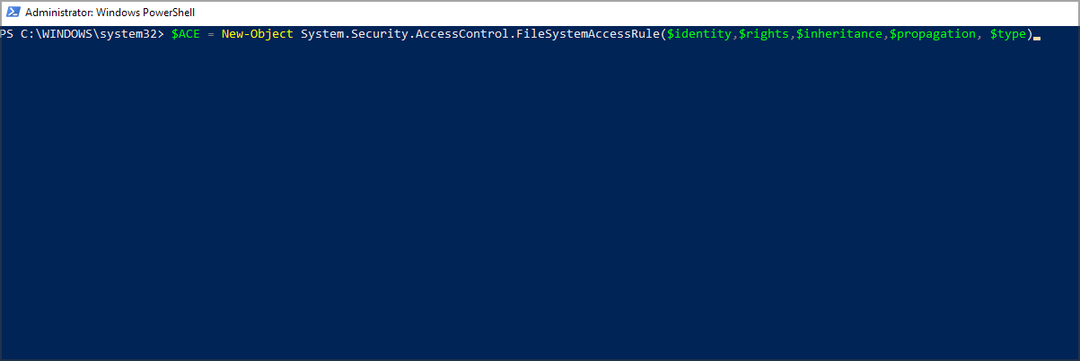
- Тепер нам потрібно отримати права доступу до потрібного каталогу та зберегти їх у змінній:
$Acl = Get-Acl -Path $dir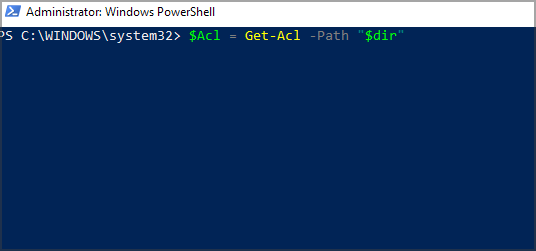
- Далі додаємо правило доступу:
$Acl. AddAccessRule($ACE)
- Нарешті, встановіть правило за допомогою такої команди:
Set-Acl -Path $dir -AclObject $Acl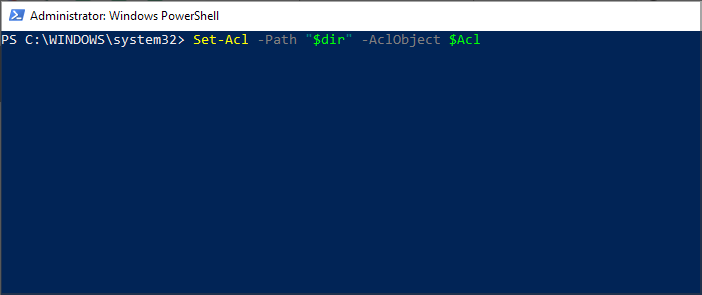
Видалення дозволів
- Спочатку отримайте дозволи на потрібний об’єкт і збережіть їх у змінній за допомогою цієї команди:
$Acl = Get-Acl -Path $dir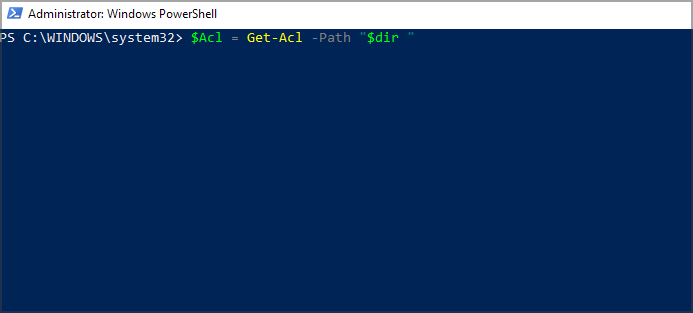
- Відфільтруйте дозволи, які потрібно видалити, і збережіть їх у змінній:
$Ace = $Acl. Доступ | Where-Object {($_.IdentityReference -eq 'domain\user') -and -not ($_.IsInherited)}
- Тепер видаліть правило доступу:
$Acl. RemoveAccessRule($Ace)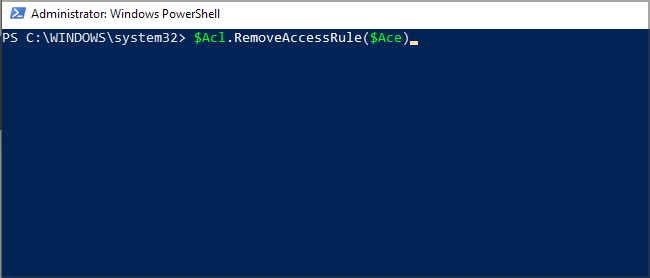
- Нарешті, внесіть зміни:
Set-Acl -Path $dir -AclObject $Acl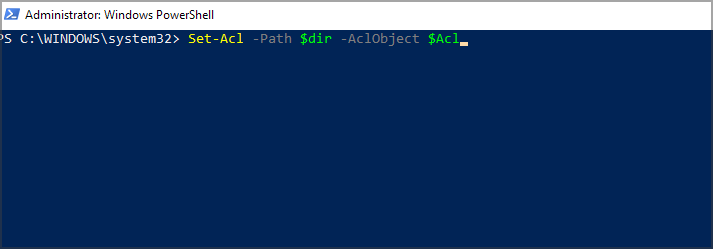
Це просунутий метод, і ми ледве вникли в основи. Якщо ви хочете використовувати цей метод, обов’язково повідомте себе про дозвіл і уважно прочитайте документацію.
- 6 способів виправити помилку оновлення Office 30015-26
- Зробіть фон зображення прозорим у PowerPoint [2 способи]
- Ndis.sys BSoD: як це виправити в Windows 11 і 10
- Помилка 0x80242020: що це таке та як її швидко виправити
- Помилка 0x0000142: як її виправити за 5 простих кроків
- ВІДЧИНЕНО AdManager Plus і виберіть каталог, права доступу якого ви хочете змінити. Далі виберіть Дозвіл.
- В Виберіть Дозвіл відповідно налаштуйте свої дозволи.
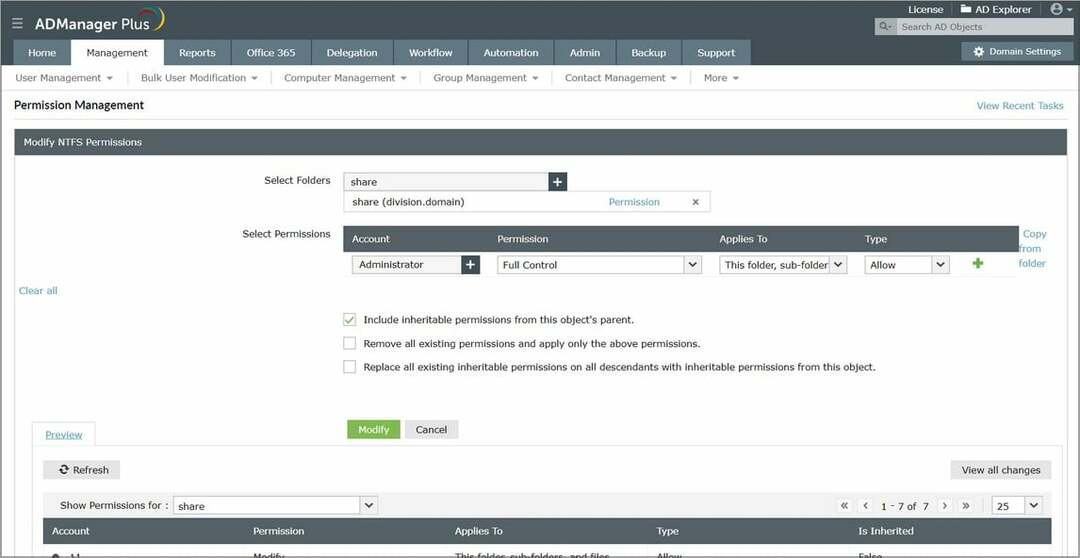
- Щоб переглянути дозволи, натисніть Попередній перегляд.
- Нарешті натисніть на Змінити щоб зберегти зміни.
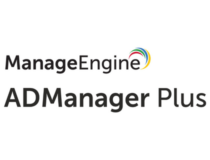
ManageEngine AdManager Plus
Керування всіма дозволами у вашій мережі не повинно бути складним, якщо ви використовуєте програмне забезпечення AdManager Plus.
Тепер ви знаєте, як встановити дозволи NTFS на вашому ПК. Ручний метод є найпростішим, але він може бути не найефективнішим.
Для більш досвідчених користувачів завжди є PowerShell або інше програмне забезпечення, яке допоможе вам налаштувати відповідні дозволи. Також обов’язково ознайомтеся з нашим посібником найкращі практики щодо дозволів NTFS щоб захистити ваші дані.
Який метод ви використовуєте для встановлення дозволів у своїй мережі чи ПК? Дайте нам знати в коментарях нижче.
Виникли проблеми? Виправте їх за допомогою цього інструменту:
СПОНСОРОВАНО
Якщо наведені вище поради не допомогли вирішити вашу проблему, на комп’ютері можуть виникнути глибші проблеми з Windows. Ми рекомендуємо завантаження цього інструменту відновлення ПК (оцінка «Чудово» на TrustPilot.com), щоб легко їх вирішити. Після встановлення просто натисніть Розпочати сканування кнопку, а потім натисніть на Відремонтувати все.
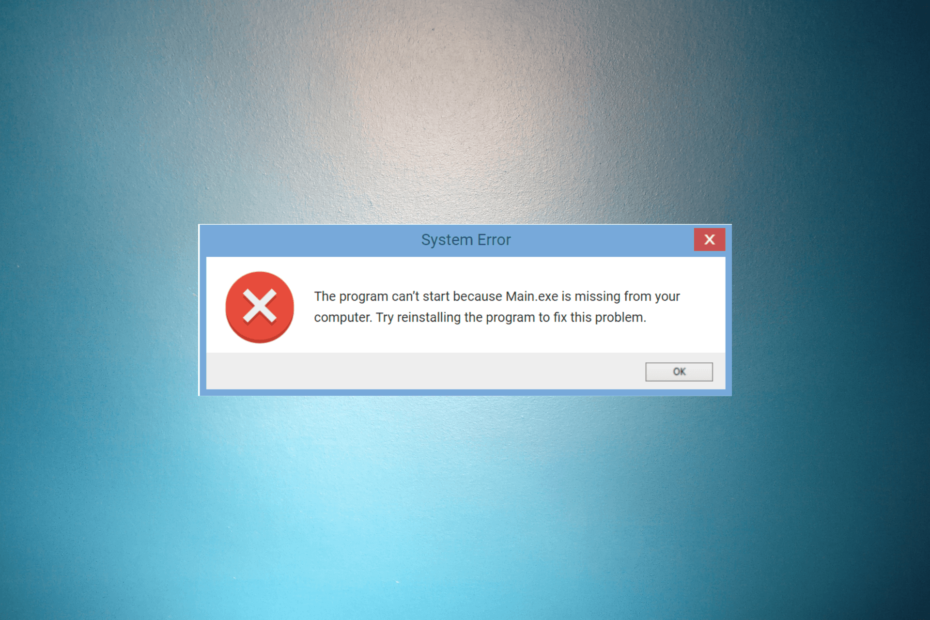

![Ідентифікатор події 4738: обліковий запис користувача було змінено [виправити]](/f/ae18fbb06e57cebe5159f838c8e82cfb.png?width=300&height=460)